способы узнать бесплатно и онлайн
Требования к картинкам Процесс работы с определителями шрифтов WhatTheFont Font Identifier Fontspring IdentiFont WhatFontIs Не могу узнать шрифт. Что делать?
Мы в Telegram
В канале «Маркетинговые щи» только самое полезное: подборки, инструкции, кейсы.
Не всегда на серьёзных щах — шуточки тоже шутим =)
Подписаться
Станьте email-рокером 🤘
Пройдите бесплатный курс и запустите свою первую рассылку
Подробнее
Если вам понравился шрифт на сайте или баннере, его можно найти и использовать. Популярные Arial или Times New Roman можно узнать и без специальных сервисов — например, по отсутствию или присутствию засечек. А более редкие и незнакомые надписи можно распознать онлайн: по картинке или скриншоту. Рассказываю, как это сделать.
Популярные Arial или Times New Roman можно узнать и без специальных сервисов — например, по отсутствию или присутствию засечек. А более редкие и незнакомые надписи можно распознать онлайн: по картинке или скриншоту. Рассказываю, как это сделать.
Требования к картинкам
В любом из сервисов, позволяющих определить шрифт по картинке, схожие требования к загружаемым изображениям:
- Буквы чёткие и имеют различимый контур.
- Каждый символ отделён от соседних (не нарушено расстояние между буквами).
- Изображение сохранено в формате jpeg или png.
- Картинка не теряет качество при увеличении. Лучше использовать разрешение не менее 600 точек на дюйм.
Если все условия соблюдены, сервис выдаст похожий шрифт и даже предложит варианты для бесплатного использования.
Процесс работы с определителями шрифтов
Чтобы определить шрифт, подготовьте исходное изображение: сохраните картинку или скриншот на компьютер. Дальше алгоритм работы всех сервисов похожий:
- Вставьте изображение в поисковую строку программы и запустите сравнение.
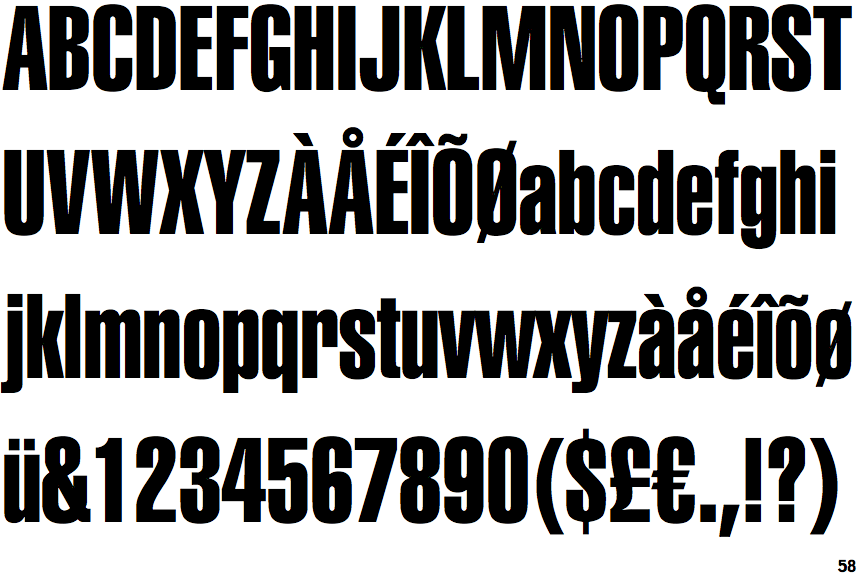
- По запросу выделите область сканирования, особенно если на картинке несколько разных начертаний.
- Получите результат: обычно программа предлагает несколько вариантов, которые могут быть похожи на нужный.
- Скопируйте название шрифта, максимально похожего на искомый. Часть сервисов предлагают скачать или купить найденный образец.
Теперь разберу несколько онлайн-сервисов, которые распознают шрифт онлайн.
WhatTheFont
Ссылка: https://www.myfonts.com/pages/whatthefont
Стоимость. Бесплатно.
Язык.
База. 230 000+ шрифтов.
Популярная платформа для тех, кто хочет узнать шрифт. Можно загрузить файл и выбрать конкретное место на картинке. Также есть поиск по категориям.
Сервис работает быстро, большая база. Правда, в РФ будет доступен только через VPN.
✅
Не требуется регистрация
Быстрый поиск по базе 230+ тыс. шрифтов.
шрифтов.
Есть приложения (iOS, Android) для распознавания шрифта на смартфонах (можно просканировать с фотографии)
❌
Не распознает кириллицу
Найденные по скриншоту шрифты предлагает купить, даже если есть бесплатный аналог
Не работает в РФ без VPN
Font Identifier
Ссылка: https://www.fontsquirrel.com/matcherator
Стоимость. Бесплатно.
Язык. Английский.
База. У самого сервиса всего несколько тысяч шрифтов, но он ищет и в других коллекциях.
Англоязычный сервис, но работает и с кириллицей. Распознает шрифт по каждой букве, поэтому результаты сканирования глубокие.
✅
Не требуется регистрация
Распознает шрифты на десяти языках, в том числе на русском, украинском, белорусском
В поисковой выдаче есть платные и бесплатные варианты шрифтов
❌
Много рекламы внутри платформы
Не сразу получается правильно настроить matcherator
Fontspring
Ссылка: https://www. fontspring.com/matcherator
fontspring.com/matcherator
Стоимость. Бесплатно.
Язык. Английский.
База. 900 000+ шрифтов.
По сути аналогичен предыдущему сервису. Сразу видно, у самого определителя шрифтов и редактора картинок тот же интерфейс.
✅
Не требуется регистрация
Есть редактор для обрезки и поворота загруженных изображений
Можно сканировать изображение по ссылке
❌
Не очень хорошо работает с кириллицей
В основном только платные шрифты
IdentiFont
Ссылка: http://www.identifont.com/
Стоимость. Бесплатно.
Язык. Английский.
База. 150 000+ шрифтов.
Главное отличие от других сервисов по распознаванию — отсутствие автоматического поиска. Найти шрифт можно по наводящим вопросам, символу, имени дизайнера, части названия или по внешним признакам. Несмотря на устаревший дизайн, новые шрифты появляются регулярно. Ресурс позиционируется как крупнейший независимый каталог.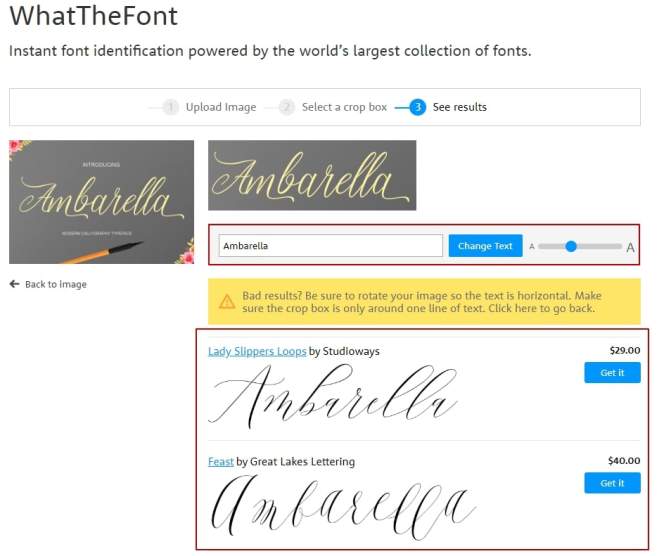
✅
Не требуется регистрация
Постоянно пополняется база
Можно найти шрифт по названию, дизайнеру или наводящим вопросам
❌
Нельзя определить по картинке
WhatFontIs
Ссылка: https://www.whatfontis.com/
Стоимость. Бесплатно или дополнительные возможности поиска за $40 в год.
Язык. Английский. (Также не работает с кириллицей.)
База. 840 000+ шрифтов.
Напоминает первый сервис из нашей подборки. Помимо стандартных настроек распознавания, встроенный редактор может разделять символы — эта функция пригодится для работы с рукописными шрифтами.
✅
Можно сохранить результат сканирования (понадобится регистрация)
Если изображение не подходит, платформа поможет отредактировать его онлайн. В том числе разделить символы
Можно искать похожие варианты по фильтру «только бесплатные»
❌
Работает только с латиницей
Не более 10 символов на исходной картинке
Не очень удобно пользоваться без регистрации и подписки
За красивыми рассылками — в Unisender
Удобный конструктор писем. В пару кликов вставляйте текст, ссылки, картинки, гифки, видео. 15 минут — и рассылка готова!
В пару кликов вставляйте текст, ссылки, картинки, гифки, видео. 15 минут — и рассылка готова!
Попробовать
Не могу узнать шрифт. Что делать?
Иногда сервис отказывается распознавать шрифт по картинке. Что в этом случае можно сделать:
- Визуально проверьте картинку: возможно, надпись в тексте сделана из разных шрифтов. Если это так, скормите сервису только часть изображения.
- Отредактируйте изображение, чтобы надпись читалась чётче. Некоторые сервисы имеют встроенный редактор. Иногда можно найти картинку в лучшем разрешении.
- Попробуйте скормить картинку другому сервису. Возможно, он распознает образец.
- Вернитесь к распознаванию через некоторое время. Базы регулярно обновляются.
- Если шрифт кириллический, загружайте только символы одинаковые в написании на латинице и кириллице. Это буквы, а, е, с, p, y и некоторые заглавные буквы.
Также можно поискать шрифт вручную на форумах или задать вопрос там же: форум MyFonts, форум Fontmassive, форум Ruldtp.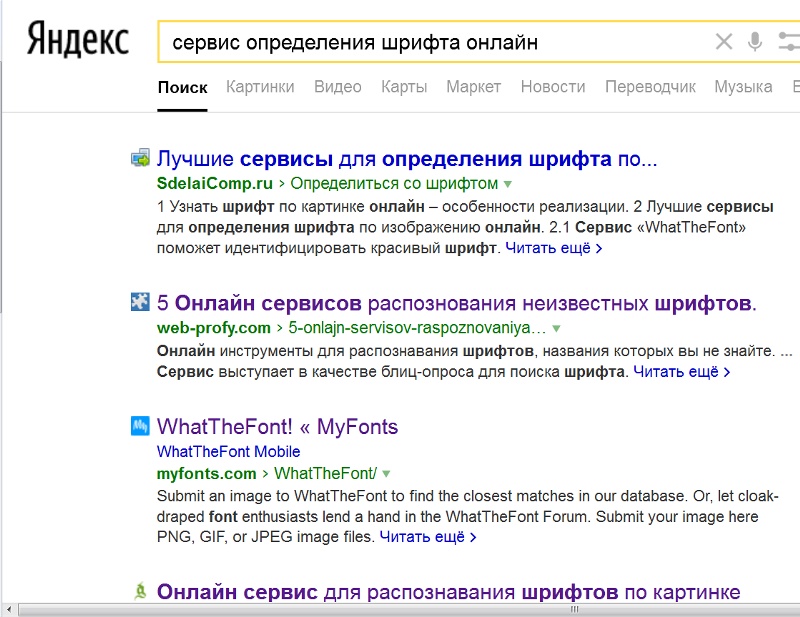
Кстати, у FontMassive ещё есть инструмент FontDetect для определения шрифта. Это бесплатная программа под Windows, которая распознает кириллицу. Но она ищет только среди вариантов, которые установлены на компьютере.
Поделиться
СВЕЖИЕ СТАТЬИ
Другие материалы из этой рубрики
Не пропускайте новые статьи
Подписывайтесь на соцсети
Делимся новостями и свежими статьями, рассказываем о новинках сервиса
«Честно» — авторская рассылка от редакции Unisender
Искренние письма о работе и жизни. Свежие статьи из блога. Эксклюзивные кейсы и интервью с экспертами диджитала.
Оставляя свой email, я принимаю Политику конфиденциальностиНаш юрист будет ругаться, если вы не примете 🙁
Как запустить email-маркетинг с нуля?
В бесплатном курсе «Rock-email» мы за 15 писем расскажем, как настроить email-маркетинг в компании.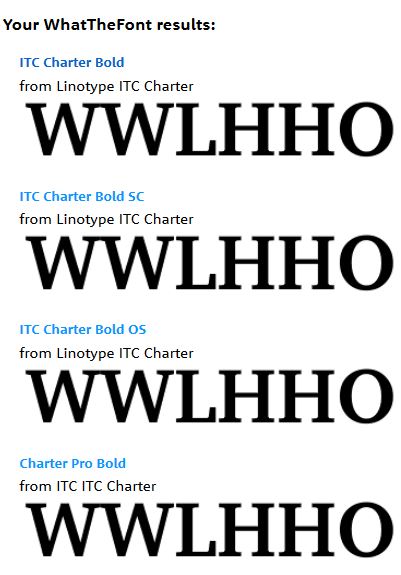
*Вместе с курсом вы будете получать рассылку блога Unisender
Оставляя свой email, я принимаю Политику конфиденциальностиНаш юрист будет ругаться, если вы не примете 🙁
способы узнать бесплатно и онлайн
Требования к картинкам
Процесс работы с определителями шрифтов
WhatTheFont
Font Identifier
Fontspring
IdentiFont
WhatFontIs
Не могу узнать шрифт.
Мы в Telegram
В канале «Маркетинговые щи» только самое полезное: подборки, инструкции, кейсы.
Не всегда на серьёзных щах — шуточки тоже шутим =)
Подписаться
Станьте email-рокером 🤘
Пройдите бесплатный курс и запустите свою первую рассылку
Подробнее
Если вам понравился шрифт на сайте или баннере, его можно найти и использовать. Популярные Arial или Times New Roman можно узнать и без специальных сервисов — например, по отсутствию или присутствию засечек. А более редкие и незнакомые надписи можно распознать онлайн: по картинке или скриншоту. Рассказываю, как это сделать.
Требования к картинкам
В любом из сервисов, позволяющих определить шрифт по картинке, схожие требования к загружаемым изображениям:
- Буквы чёткие и имеют различимый контур.
- Каждый символ отделён от соседних (не нарушено расстояние между буквами).
- Изображение сохранено в формате jpeg или png.

- Картинка не теряет качество при увеличении. Лучше использовать разрешение не менее 600 точек на дюйм.
Если все условия соблюдены, сервис выдаст похожий шрифт и даже предложит варианты для бесплатного использования.
Процесс работы с определителями шрифтов
Чтобы определить шрифт, подготовьте исходное изображение: сохраните картинку или скриншот на компьютер. Дальше алгоритм работы всех сервисов похожий:
- Вставьте изображение в поисковую строку программы и запустите сравнение.
- По запросу выделите область сканирования, особенно если на картинке несколько разных начертаний.
- Получите результат: обычно программа предлагает несколько вариантов, которые могут быть похожи на нужный.
- Скопируйте название шрифта, максимально похожего на искомый. Часть сервисов предлагают скачать или купить найденный образец.
Теперь разберу несколько онлайн-сервисов, которые распознают шрифт онлайн.
WhatTheFont
Ссылка: https://www. myfonts.com/pages/whatthefont
myfonts.com/pages/whatthefont
Стоимость. Бесплатно.
Язык. Английский. (Кириллицу также не распознает.)
База. 230 000+ шрифтов.
Популярная платформа для тех, кто хочет узнать шрифт. Можно загрузить файл и выбрать конкретное место на картинке. Также есть поиск по категориям.
Сервис работает быстро, большая база. Правда, в РФ будет доступен только через VPN.
✅
Не требуется регистрация
Быстрый поиск по базе 230+ тыс. шрифтов.
Есть приложения (iOS, Android) для распознавания шрифта на смартфонах (можно просканировать с фотографии)
❌
Не распознает кириллицу
Найденные по скриншоту шрифты предлагает купить, даже если есть бесплатный аналог
Не работает в РФ без VPN
Font Identifier
Ссылка: https://www.fontsquirrel.com/matcherator
Стоимость. Бесплатно.
Язык. Английский.
База. У самого сервиса всего несколько тысяч шрифтов, но он ищет и в других коллекциях.
Англоязычный сервис, но работает и с кириллицей. Распознает шрифт по каждой букве, поэтому результаты сканирования глубокие.
✅
Не требуется регистрация
Распознает шрифты на десяти языках, в том числе на русском, украинском, белорусском
В поисковой выдаче есть платные и бесплатные варианты шрифтов
❌
Много рекламы внутри платформы
Не сразу получается правильно настроить matcherator
Fontspring
Ссылка: https://www.fontspring.com/matcherator
Стоимость. Бесплатно.
Язык. Английский.
База. 900 000+ шрифтов.
По сути аналогичен предыдущему сервису. Сразу видно, у самого определителя шрифтов и редактора картинок тот же интерфейс.
✅
Не требуется регистрация
Есть редактор для обрезки и поворота загруженных изображений
Можно сканировать изображение по ссылке
❌
Не очень хорошо работает с кириллицей
В основном только платные шрифты
IdentiFont
Ссылка: http://www.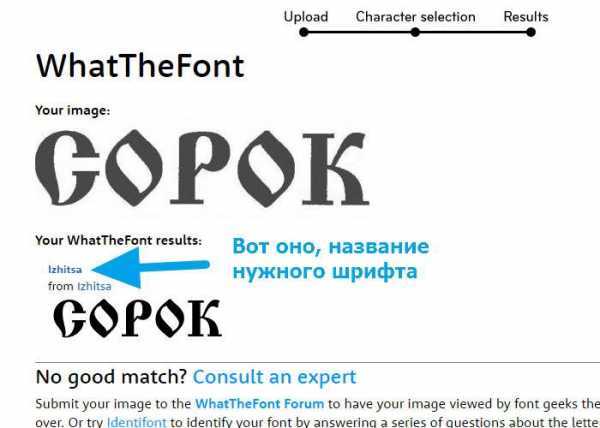 identifont.com/
identifont.com/
Стоимость. Бесплатно.
Язык. Английский.
База. 150 000+ шрифтов.
Главное отличие от других сервисов по распознаванию — отсутствие автоматического поиска. Найти шрифт можно по наводящим вопросам, символу, имени дизайнера, части названия или по внешним признакам. Несмотря на устаревший дизайн, новые шрифты появляются регулярно. Ресурс позиционируется как крупнейший независимый каталог.
✅
Не требуется регистрация
Постоянно пополняется база
Можно найти шрифт по названию, дизайнеру или наводящим вопросам
❌
Нельзя определить по картинке
WhatFontIs
Ссылка: https://www.whatfontis.com/
Стоимость. Бесплатно или дополнительные возможности поиска за $40 в год.
Язык. Английский. (Также не работает с кириллицей.)
База. 840 000+ шрифтов.
Напоминает первый сервис из нашей подборки. Помимо стандартных настроек распознавания, встроенный редактор может разделять символы — эта функция пригодится для работы с рукописными шрифтами.
✅
Можно сохранить результат сканирования (понадобится регистрация)
Если изображение не подходит, платформа поможет отредактировать его онлайн. В том числе разделить символы
Можно искать похожие варианты по фильтру «только бесплатные»
❌
Работает только с латиницей
Не более 10 символов на исходной картинке
Не очень удобно пользоваться без регистрации и подписки
За красивыми рассылками — в Unisender
Удобный конструктор писем. В пару кликов вставляйте текст, ссылки, картинки, гифки, видео. 15 минут — и рассылка готова!
Попробовать
Не могу узнать шрифт. Что делать?
Иногда сервис отказывается распознавать шрифт по картинке. Что в этом случае можно сделать:
- Визуально проверьте картинку: возможно, надпись в тексте сделана из разных шрифтов. Если это так, скормите сервису только часть изображения.
- Отредактируйте изображение, чтобы надпись читалась чётче. Некоторые сервисы имеют встроенный редактор.
 Иногда можно найти картинку в лучшем разрешении.
Иногда можно найти картинку в лучшем разрешении. - Попробуйте скормить картинку другому сервису. Возможно, он распознает образец.
- Вернитесь к распознаванию через некоторое время. Базы регулярно обновляются.
- Если шрифт кириллический, загружайте только символы одинаковые в написании на латинице и кириллице. Это буквы, а, е, с, p, y и некоторые заглавные буквы.
Также можно поискать шрифт вручную на форумах или задать вопрос там же: форум MyFonts, форум Fontmassive, форум Ruldtp.
Кстати, у FontMassive ещё есть инструмент FontDetect для определения шрифта. Это бесплатная программа под Windows, которая распознает кириллицу. Но она ищет только среди вариантов, которые установлены на компьютере.
Поделиться
СВЕЖИЕ СТАТЬИ
Другие материалы из этой рубрики
Не пропускайте новые статьи
Подписывайтесь на соцсети
Делимся новостями и свежими статьями, рассказываем о новинках сервиса
«Честно» — авторская рассылка от редакции Unisender
Искренние письма о работе и жизни. Свежие статьи из блога. Эксклюзивные кейсы
и интервью с экспертами диджитала.
Свежие статьи из блога. Эксклюзивные кейсы
и интервью с экспертами диджитала.
Наш юрист будет ругаться, если вы не примете 🙁
Как запустить email-маркетинг с нуля?
В бесплатном курсе «Rock-email» мы за 15 писем расскажем, как настроить email-маркетинг в компании. В конце каждого письма даем отбитые татуировки об email ⚡️
*Вместе с курсом вы будете получать рассылку блога Unisender
Оставляя свой email, я принимаю Политику конфиденциальностиНаш юрист будет ругаться, если вы не примете 🙁
Как найти шрифт изображения [Бесплатно и онлайн в 2023 году]
Часто можно встретить интересный шрифт на баннере или упаковке продукта, и вам любопытно узнать, как он называется. К счастью, есть несколько бесплатных онлайн-инструментов, которые помогут вам найти шрифт изображения.
К счастью, есть несколько бесплатных онлайн-инструментов, которые помогут вам найти шрифт изображения.
Такие сайты, как WhatTheFont и Font Identifier, являются отличными ресурсами для идентификации шрифтов в изображениях, поскольку они используют искусственный интеллект и методы распознавания образов для анализа характеристик букв, присутствующих в изображении. Эти инструменты сравнивают шрифт с обширной базой данных известных шрифтов для получения точных результатов.
В этой статье вы узнаете, как бесплатно и онлайн найти шрифт изображения, чтобы впоследствии использовать его в своих работах по графическому дизайну.
Как узнать, какой шрифт используется в изображении?
Шрифты являются частью набора стилей и семейств букв, используемых в типографике. Они предназначены для передачи визуальной информации через текст, создавая особый эстетический и читательский опыт.
Поскольку существуют тысячи шрифтов, они могут различаться по стилю, размеру, толщине, ширине и наклону и могут быть разделены на несколько категорий, таких как шрифты с засечками, без засечек, рукописные, декоративные и моноширинные.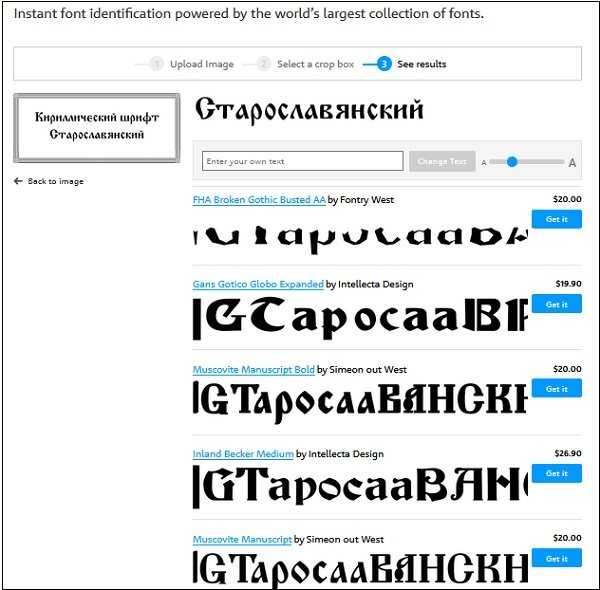
Чтобы узнать, какой шрифт используется в изображении, существуют способы определения шрифтов с помощью приложений и веб-сайтов, но в этой статье мы представим два лучших бесплатных и онлайн-инструмента, которые являются одними из наиболее часто используемых. в Интернете для быстрой и точной идентификации шрифтов.
1. WhatTheFont
WhatTheFont — один из ведущих онлайн-инструментов, помогающих идентифицировать неизвестные шрифты на изображениях. Чтобы использовать WhatTheFont, вы можете либо загрузить изображение, либо указать URL-адрес, где находится шрифт, который вы хотите идентифицировать. Когда вы загружаете изображение в WhatTheFont, инструмент начинает обрабатывать изображение, идентифицируя и выделяя присутствующие в нем буквы.
После идентификации букв WhatTheFont извлекает отличительные характеристики каждой буквы. Сюда входят такие детали, как наличие или отсутствие засечек, форма и угол наклона концов, пропорции букв и другие характеристики. WhatTheFont сравнивает извлеченные черты букв на изображении с обширной базой данных известных шрифтов. Эта база данных включает тысячи шрифтов из различных категорий.
Эта база данных включает тысячи шрифтов из различных категорий.
Посмотрите, как легко пользоваться WhatTheFont
Во-первых, чтобы узнать шрифт изображения, перейдите на веб-сайт WhatTheFont. Если вы хотите идентифицировать шрифт непосредственно по веб-адресу, выберите вариант «Введите или вставьте сюда URL-адрес изображения». Введите URL-адрес изображения, содержащего изображение, шрифт которого вы хотите идентифицировать, и сайт автоматически проанализирует изображение.
Однако, если вам нужно определить шрифт, используемый в изображении, которое уже есть на вашем компьютере или мобильном телефоне, нажмите «или загрузить изображение». Выберите изображение с вашего устройства и загрузите:
После выбора и загрузки изображения на сайт WhatTheFont инструмент обработает изображение и определит все существующие слова в тексте. Затем выберите слово, шрифт которого вы хотите определить, щелкнув по нему. После выбора слова нажмите кнопку «Определить шрифт»:
После нажатия «Определить шрифт» подождите несколько секунд, пока WhatTheFont обработает анализ букв, присутствующих на изображении.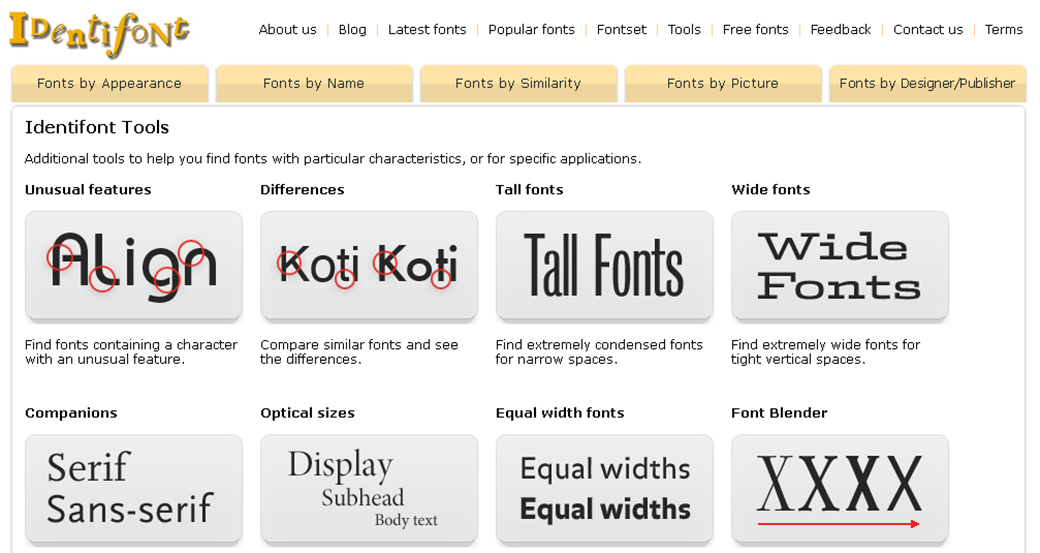 Затем инструмент вернется со списком возможных шрифтов, похожих на тот, который используется в выбранном изображении. Затем вы можете просмотреть предоставленные параметры и определить, какой шрифт больше всего соответствует оригиналу, чтобы найти шрифт изображения.
Затем инструмент вернется со списком возможных шрифтов, похожих на тот, который используется в выбранном изображении. Затем вы можете просмотреть предоставленные параметры и определить, какой шрифт больше всего соответствует оригиналу, чтобы найти шрифт изображения.
Важно помнить, что для получения более точных результатов используемое изображение должно быть четким, с хорошим разрешением, а буквы должны быть хорошо расположены и разборчивы. Также не все шрифты можно точно идентифицировать, особенно если они именные или очень редкие.
Знаете ли вы, что в Instagram можно использовать специальные шрифты? Посмотрите сейчас лучшие сайты для создания или выбора шрифтов для Instagram.
2. Идентификация шрифта
Идентификатор шрифта — еще один онлайн-инструмент, помогающий идентифицировать неизвестные шрифты на изображениях. Подобно WhatTheFont, Font Identifier использует искусственный интеллект и методы распознавания образов для анализа характеристик букв, присутствующих на изображении, и сравнения их с базой данных известных шрифтов.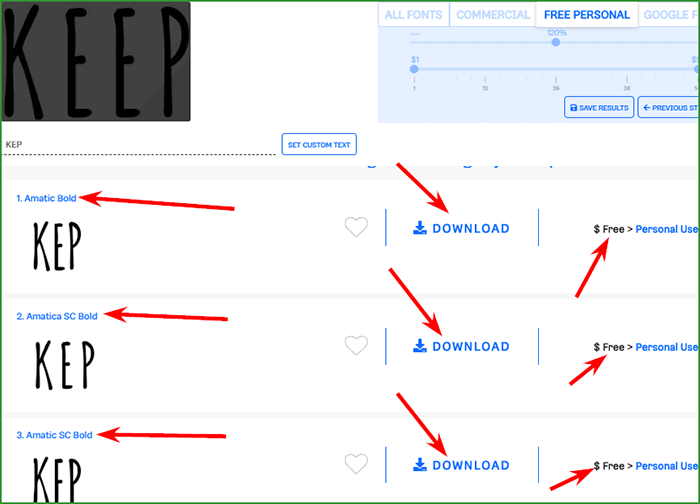
На основе сравнения Font Identifier сортирует шрифты в своей базе данных по сходству с буквами на изображении. Затем он возвращает список возможных совпадений шрифтов, начиная с наиболее вероятных и релевантных.
Чтобы использовать идентификатор шрифта, перейдите на веб-сайт инструмента и нажмите «Загрузить изображение». Эта опция позволяет вам выбрать на вашем компьютере или мобильном телефоне изображение, для которого вы хотите найти шрифт:
После загрузки изображения в Font Identifier инструмент выделит все присутствующие слова. Однако, если вы хотите идентифицировать только определенное слово, настройте рамку выбора, чтобы сосредоточиться только на этом слове, охватывающем интересующую область.
Затем нажмите кнопку «Сопоставить», чтобы начать анализ шрифтов:
Инструмент обработает выбранное изображение и предоставит список возможных совпадений шрифтов на основе проведенного анализа:
Заключение
Как вы Возможно, вы заметили, что Font Identifier так же прост и интуитивно понятен в использовании, как и первый вариант в нашем списке, WhatTheFont.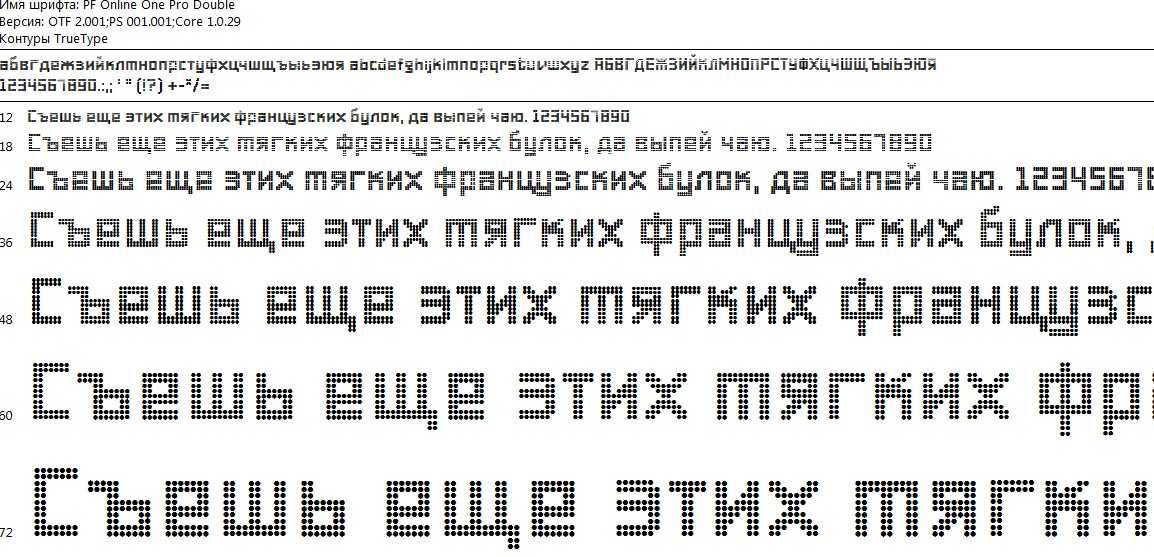 Оба инструмента являются эффективными и бесплатными решениями, которые помогут вам найти шрифт изображения в Интернете. Оба сервиса обеспечивают точные и быстрые результаты.
Оба инструмента являются эффективными и бесплатными решениями, которые помогут вам найти шрифт изображения в Интернете. Оба сервиса обеспечивают точные и быстрые результаты.
При использовании любого из этих сайтов вы получаете выгоду от обширной базы данных и передовой технологии поиска изображений, которая использует искусственный интеллект (ИИ) для обработки поиска шрифтов.
Важно помнить, что независимо от выбранного инструмента необходимо соблюдать законы об авторском праве и интеллектуальной собственности при использовании шрифтов, найденных в Интернете, поэтому, если вы собираетесь использовать шрифт, убедитесь, что вы загружаете бесплатный шрифт.
Теперь, когда вы знаете эти две опции, вы готовы легко определить шрифт изображений, будь то для личных или профессиональных целей. Удачи в ваших поисках.
Как найти шрифты в изображениях?
Вам когда-нибудь нужно было понять, как определить шрифт на чем-то, но вы не знали, как его найти? Знание шрифта, используемого в журнале, плакате или на веб-сайте, является важной информацией для графического дизайнера.
Итак, у нас есть решение!
Если вы хотите найти шрифты на веб-сайте или в печатном материале, таком как газета или журнал, вы можете сделать это с помощью отсканированного изображения, а с изображения на веб-сайте вам нужно сделать снимок. Получив цифровое изображение, вы можете загрузить его на веб-сайт, например 9.0079 WhatTheFont или другие подобные веб-сайты, которые мы будем обсуждать в этой статье.
Если шрифт напечатан в журнале, на веб-сайте или на плакате, это один из лучших способов найти шрифт на изображениях. Выполните следующие действия, чтобы найти шрифт из изображения.
Шаг 1: (Сделайте снимок изображения)
сделайте снимок
Отсканируйте печатный материал с помощью телефона или сделайте снимок экрана с текстом, используйте инструмент Snipping или нажмите Window + Shift + S , если вы хотите идентифицировать его с любого изображения в Интернете.
Шаг 2: (импорт на веб-сайт Top Ranking Font Finder)
Загрузите изображение
Получив цифровую версию отсканированного изображения, загрузите его на WhatTheFont «MyFonts» или на другие подобные веб-сайты и введите шрифт, который, по вашему мнению, это.
Если ваше изображение достаточно похоже для идентификации, WhatTheFont сообщит вам об этом, сравнив его с тысячами других сканов, которые уже есть в его базе данных.
Когда вы загружаете шрифт, он сравнивает его со всеми этими другими шрифтами, так что, если он совпадает с одним из них, он отображает все похожие шрифты. Иногда он идеально соответствует шрифту и дает то, что нам нужно. Он использует сканируемый формат имени каждого шрифта, чтобы гарантировать, что его алгоритм будет максимально точным.
Веб-сайты для поиска шрифтов по изображениям
Если вы дизайнер, автор или просто любите типографику, эти инструменты помогут вам сделать ваш дизайн креативным.
- MyFonts – WhatTheFont
- Font Squirrel — Определение шрифтов
- Whatfontis – Поиск шрифтов
- FontSpring – Поиск шрифтов по изображению
MyFonts
WhatTheFont — это инструмент, позволяющий находить шрифты на изображении. Он считывает шрифт и сравнивает его с тысячами, хранящимися в его базе данных. Вы также можете попробовать инструмент WhatTheFont «Найти шрифт» , который позволяет вам искать любой шрифт, который использовался в художественном оформлении или дизайне, путем поиска в их обширной базе данных шрифтов.
Он считывает шрифт и сравнивает его с тысячами, хранящимися в его базе данных. Вы также можете попробовать инструмент WhatTheFont «Найти шрифт» , который позволяет вам искать любой шрифт, который использовался в художественном оформлении или дизайне, путем поиска в их обширной базе данных шрифтов.
Белка шрифта
Font Squirrel — это коллекция бесплатных шрифтов для коммерческого использования. Мы ищем в Интернете действительно бесплатные и высококачественные шрифты. У нас также есть лучший в мире и единственный в своем роде генератор шрифтов @font-face. Если у вас есть лицензия @font-face для ваших шрифтов, вы можете использовать генератор для создания веб-наборов или для настройки существующих наборов для улучшения рендеринга и размеров файлов.
WhatFontIs
WhatFontIs — это простой, быстрый и гибкий инструмент, который можно использовать для извлечения практически любого бесплатного или платного шрифта из любого изображения.
